win7打开软件无响应怎么恢复 win7打开软件无响应的解决方案
更新时间:2022-06-18 13:35:00作者:mei
win7系统稳定性和兼容性都不错,安装使用的用户群体还是比较多的,电脑安装上win7系统一段时间,经常出现软件打开无响应的情况,也不懂哪里出现问题,之前都用的好好,怎么就出现无响应情况?不要担心,遇到这个问题,一起参考下文教程来解决吧。
推荐:雨林木风win7系统
1、进入win7系统桌面,鼠标右键计算机图标,选择属性打开。
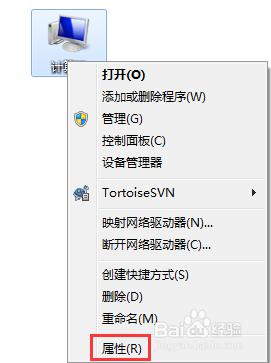
2、在出现的界面的左侧点击“高级系统设置”打开。
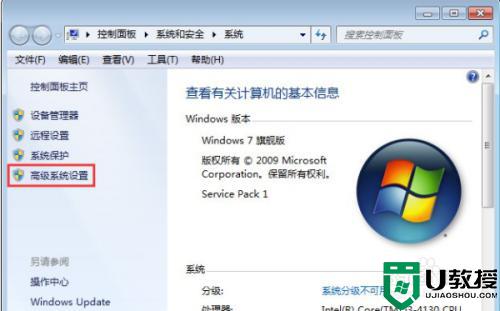
3、在系统属性界面中切换到高级选项卡,然后点击“设置”按钮打开。
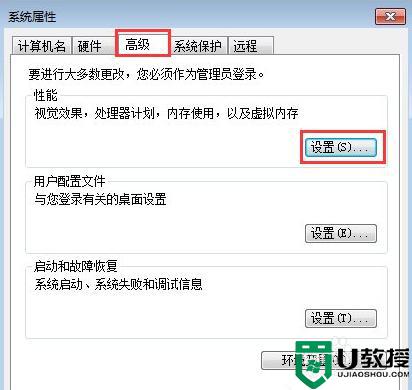
4、然后在性能选项界面中切换到数据执行保护选项,点击选择“为除下列选定之外的所有程序和服务启用 DEP(U):”选项,然后点击“添加”按钮,进入下一步。
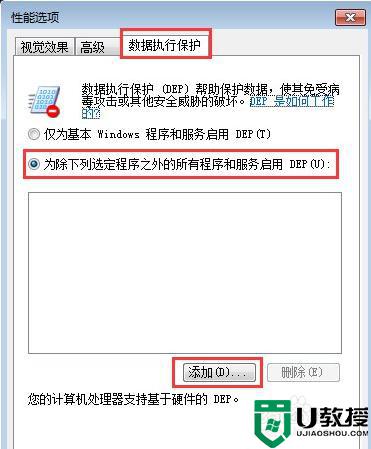
5、在弹出的提示框中,找到找到打不开的软件,选择该软件然后点击“打开”按钮。
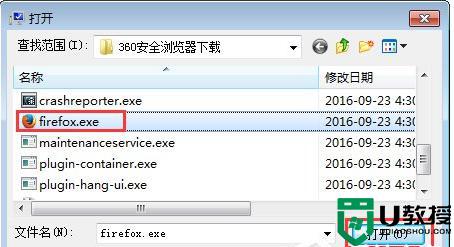
6、这时性能选择中就会出现刚才选择的软件,点击“确定”按钮。然后在弹出的重启提示框中点击“确定”即可。
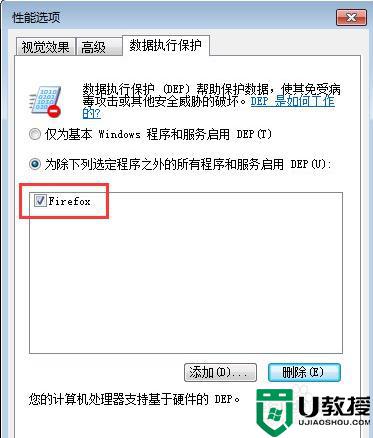
造成win7系统程序没有响应的原因有好几个方面,我们要根据实际情况来解决,希望上文教程可以帮助到大家。
win7打开软件无响应怎么恢复 win7打开软件无响应的解决方案相关教程
- win7打开应用老是未响应什么原因 win7系统打开软件无响应怎么处理
- win7打开我的电脑无响应怎么回事 win7系统打开计算机未响应的解决步骤
- Win7系统软件卡死无响应无法关闭怎么办?
- win7打开应用软件出现0xc000007b如何解决 win7打开应用软件出现0xc000007b解决步骤
- Win7系统软件卡死无响应无法关闭怎么办
- win7打开游戏无响应怎么回事 win7电脑打开游戏未响应如何处理
- w7打开软件慢怎么回事 win7打开程序响应很慢的处理办法
- win7打不开软件的原因是什么 win7打不开软件的解决办法
- 0xc0000005解决方案win7 win7打开软件出现0xc0000005错误代码如何修复
- win7软件总是未响应怎么办 win7电脑应用程序没有响应怎么办
- Win11怎么用U盘安装 Win11系统U盘安装教程
- Win10如何删除登录账号 Win10删除登录账号的方法
- win7系统分区教程
- win7共享打印机用户名和密码每次都要输入怎么办
- Win7连接不上网络错误代码651
- Win7防火墙提示“错误3:系统找不到指定路径”的解决措施
win7系统教程推荐
- 1 win7电脑定时开机怎么设置 win7系统设置定时开机方法
- 2 win7玩魔兽争霸3提示内存不足解决方法
- 3 最新可用的win7专业版激活码 win7专业版永久激活码合集2022
- 4 星际争霸win7全屏设置方法 星际争霸如何全屏win7
- 5 星际争霸win7打不开怎么回事 win7星际争霸无法启动如何处理
- 6 win7电脑截屏的快捷键是什么 win7电脑怎样截屏快捷键
- 7 win7怎么更改屏幕亮度 win7改屏幕亮度设置方法
- 8 win7管理员账户被停用怎么办 win7管理员账户被停用如何解决
- 9 win7如何清理c盘空间不影响系统 win7怎么清理c盘空间而不影响正常使用
- 10 win7显示内存不足怎么解决 win7经常显示内存不足怎么办

